Pengeditan foto, terutama dalam fotografi produk, memerlukan ketelitian terhadap detaildan kontras. Pengeditan gambar yang baik memungkinkan kamu untuk menciptakan suasana dan menarik perhatian pemirsa pada elemen tertentu. Di sini kamu akan belajar bagaimana meningkatkan kontras dalam gambar kamu dan menekankan detailhalus.
Pemahaman Utama
- Naikkan kontras dasar untuk meningkatkan efek visual.
- Pastikan tidak menghasilkan hitam murni atau putih murni untuk menjaga detail.
- Gunakan lapisan penyesuaian dan filter langsung untuk mengoptimalkan kualitas gambar.
- Gunakan masker untuk melakukan penyesuaian terarah tanpa mempengaruhi seluruh gambar.
Panduan Langkah-demi-Langkah
1. Meningkatkan Kontras Dasar
Mulailah dengan gambar yang ingin kamu optimalkan. Ada gambar di mana peningkatan kontras dasar membuat perbedaan yang signifikan, terutama dalam fotografi produk. Perlu diingat bahwa tidak semua gambar harus diperlakukan sama. Misalnya, dalam gambar potret, terkadang ada baiknya jika nada terdarkm menjadi sedikit lebih cerah. Dalam gambar produk kamu saat ini, misalnya sofa, terlihat bahwa lebih banyak kontras diperlukan.
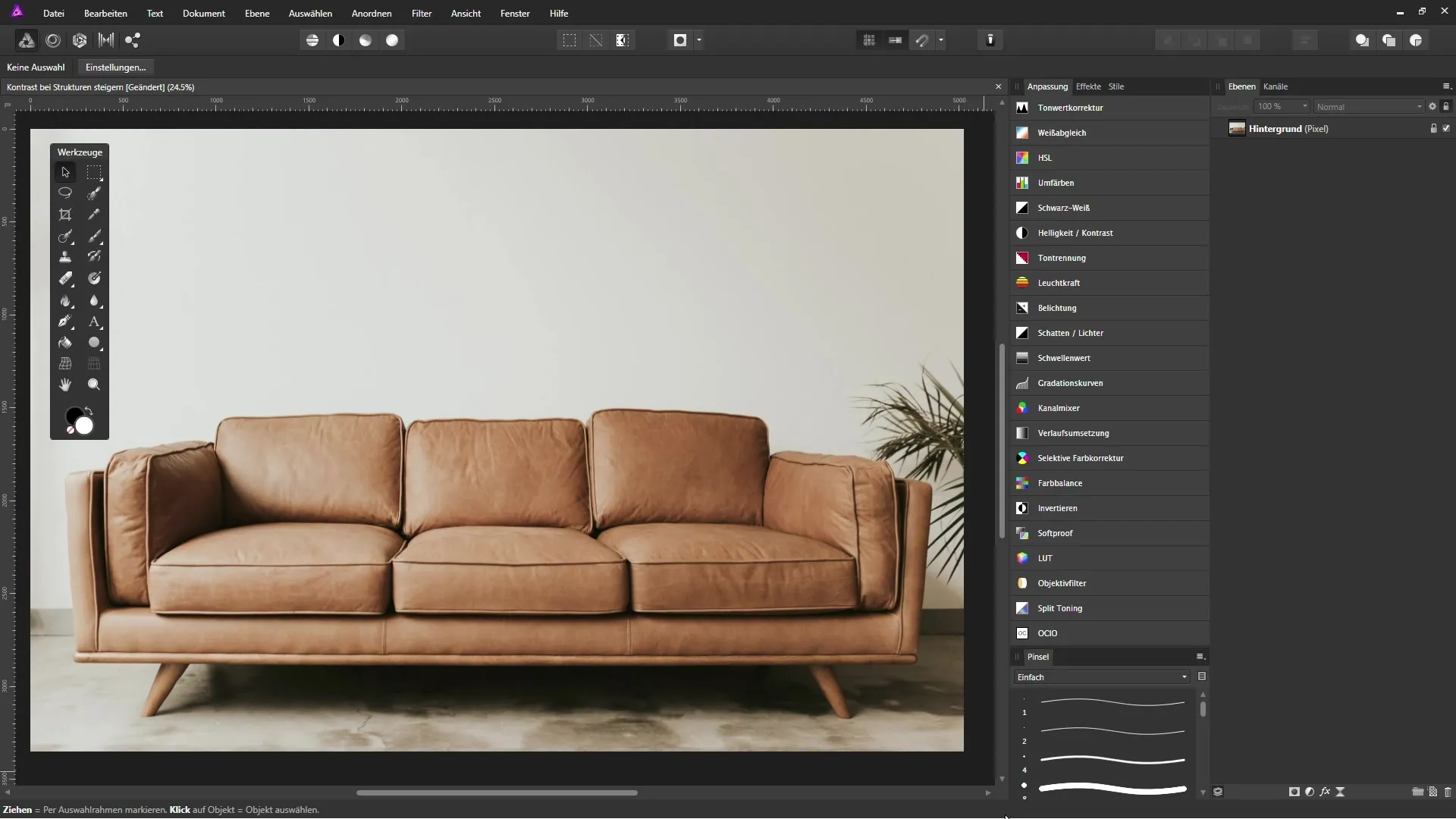
2. Lapisan Penyesuaian untuk Koreksi Nada
Untuk meningkatkankontras dalam gambar, buat lapisan penyesuaian baru untuk koreksi nada. Histogram gambar akan ditampilkan, yang membantumu memahami di mana area gelap dan terang berada. Kamu seharusnya memperhatikan bahwa tidak ada hitam murni atau putih murni. Area ini sangat penting untuk pengeditan lebih lanjut.
3. Menyesuaikan Hitam dan Putih
Tekan dan tahan tombol 'Alt' lalu geser penggeser hitam ke kanan. Ini akan mendefinisikan titik terdarkm pada gambarmu. Perhatikan area biru yang muncul, karena ini menunjukkan di mana nada terdarkm dalam gambar kamu. Lepaskan mouse ketika kamu mencapai area yang diinginkan.
Gunakan teknik serupa dengan penggeser putih. Tekan dan tahan tombol 'Alt' lagi, sambil menggeser penggeser ke kiri hingga area terang pertama terlihat. Pastikan bahwa detail tidak hilang.
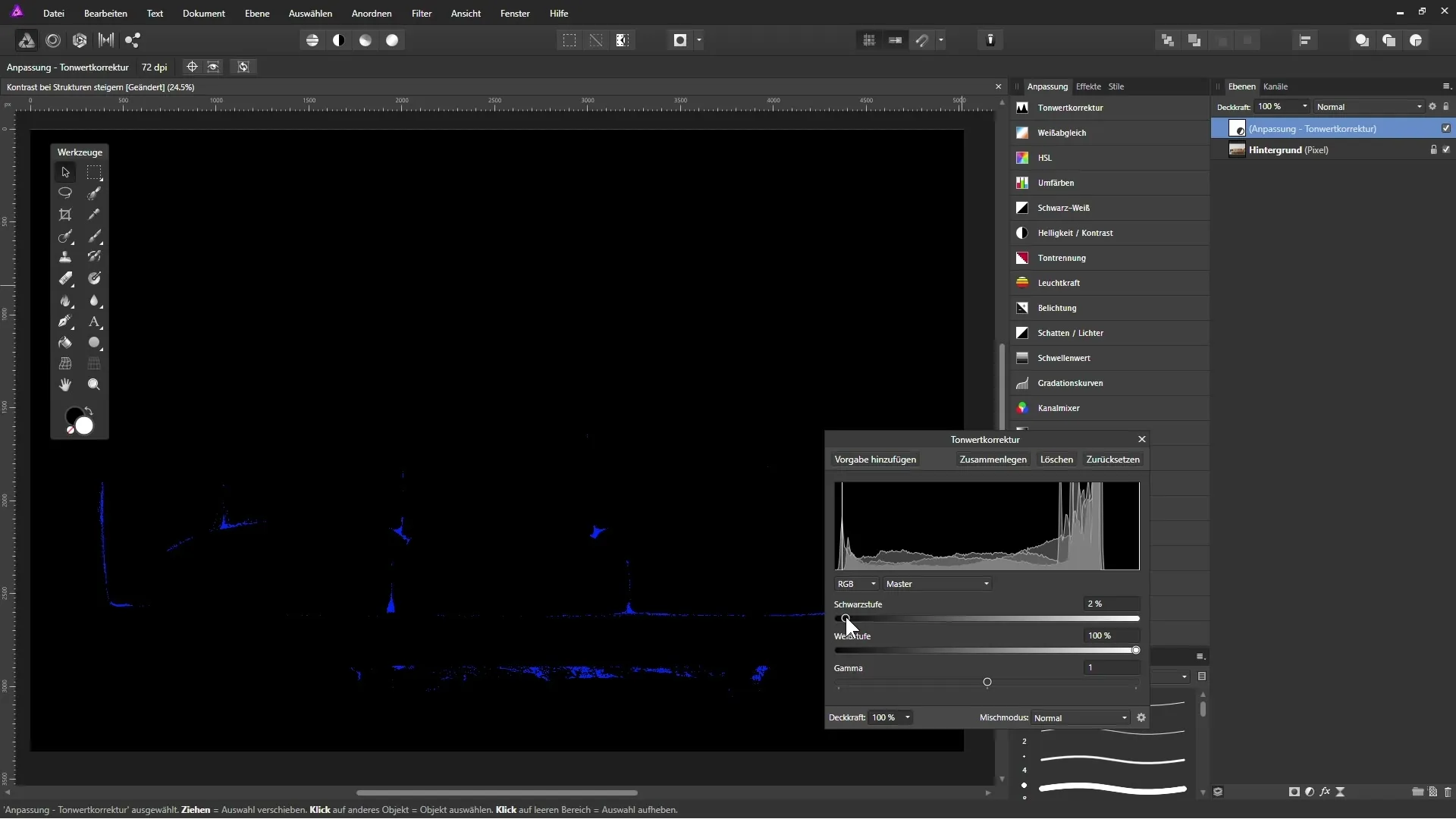
4. Saturasi dan Mode Lapisan
Setelah kamu menyesuaikan nada, kamu mungkin memperhatikan bahwa saturasi gambar juga meningkat. Jika efek ini tidak sesuai dengan yang kamu inginkan, kamu bisa mengubah mode lapisan dari "Normal" ke "Luminance". Dengan begitu, koreksi nada hanya diterapkan pada informasi kecerahan dan tidak mempengaruhi warna.
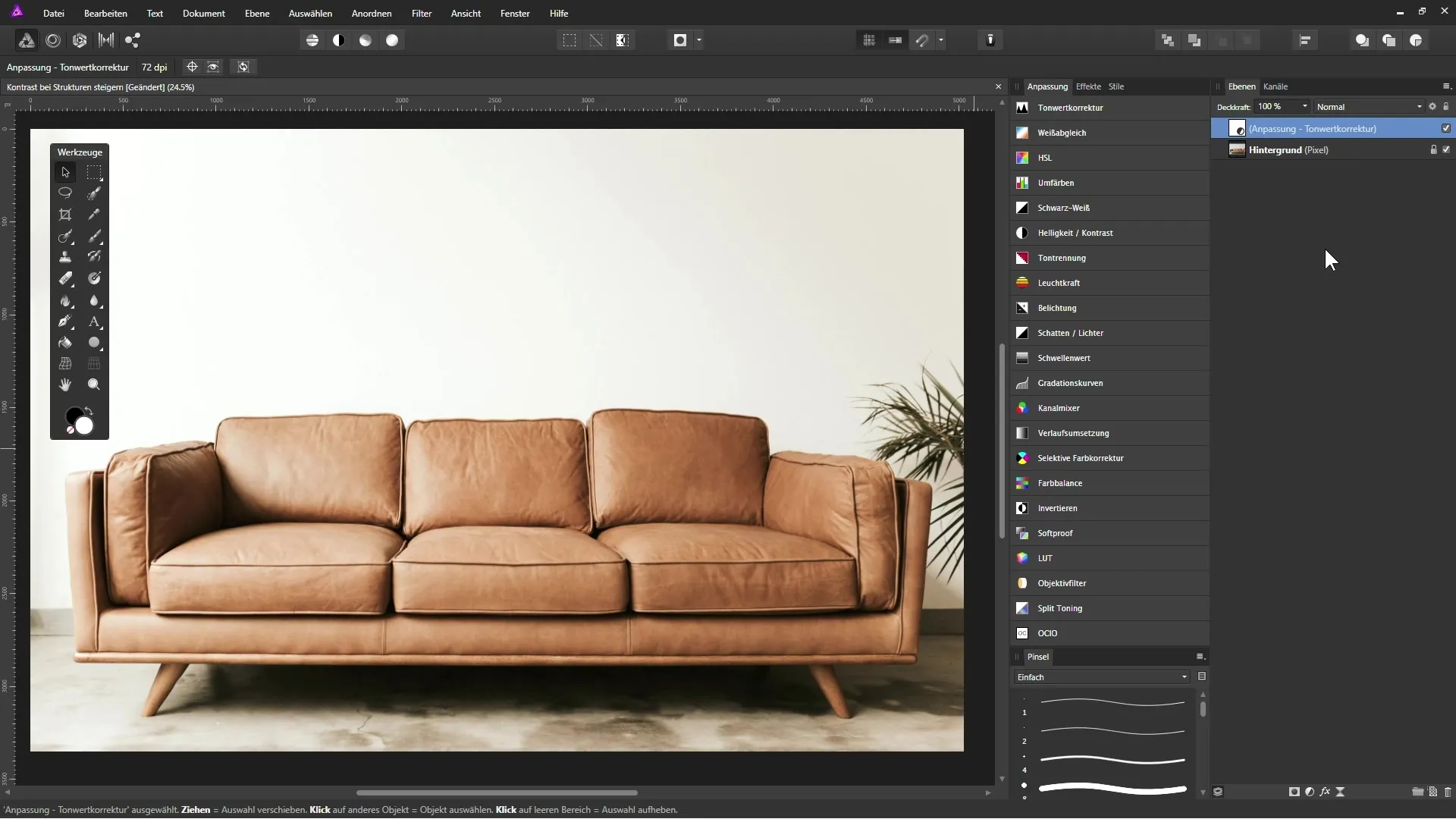
5. Tambahkan Filter High Pass
Untuk memperkuat detail halus dalam gambar, buat filter high pass dengan lapisan filter langsung. Penting untuk menarik lapisan filter high pass ke posisi teratas di palet lapisan. Setel filter ke Monokrom untuk menghindari nuansa warna yang tidak diinginkan. Sekarang naikkan radius sehingga detail menjadi terlihat.
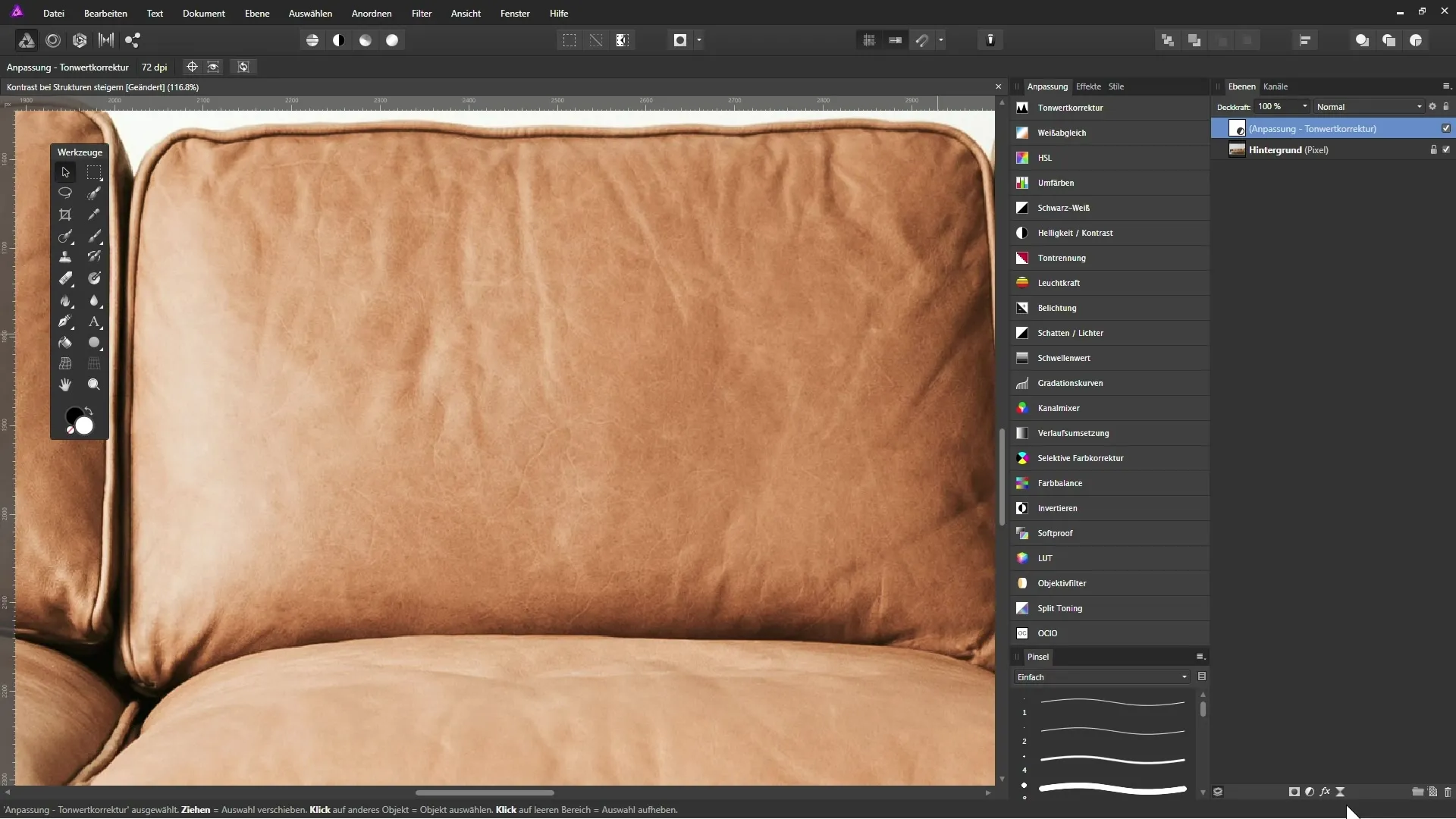
6. Atur Mode Lapisan untuk High Pass
Ubah mode lapisan filter high pass ke mode seperti “Cahaya Lembut” atau “Overlay”. Mode ini akan mencerahkan area terang dalam gambar dan menggelapkan area gelap. Di sini kamu bisa memutuskan mode mana yang terlihat terbaik untuk gambarmu.
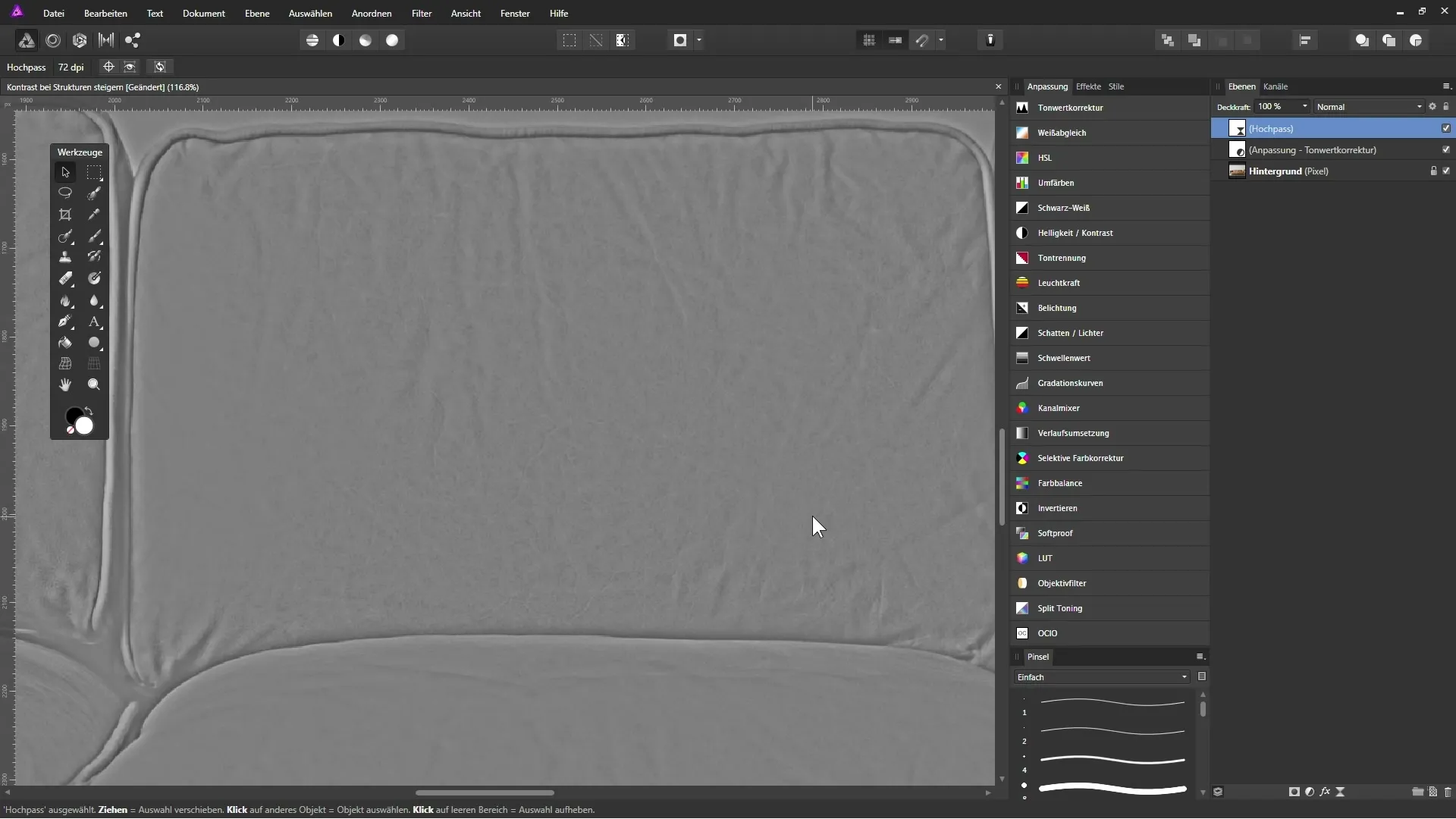
7. Memasker Area yang Tidak Diinginkan
Sekarang adalah waktu untuk membuat masker. Pilih ikon masker dan dengan kuas yang diatur pada warna hitam, kamu bisa dengan lembut mengecat area yang ingin kamu kecualikan dari penyesuaian high pass. Pastikan untuk memasker area seperti di antara bagian kulit berbeda untuk menghindari hasil yang berlebihan.
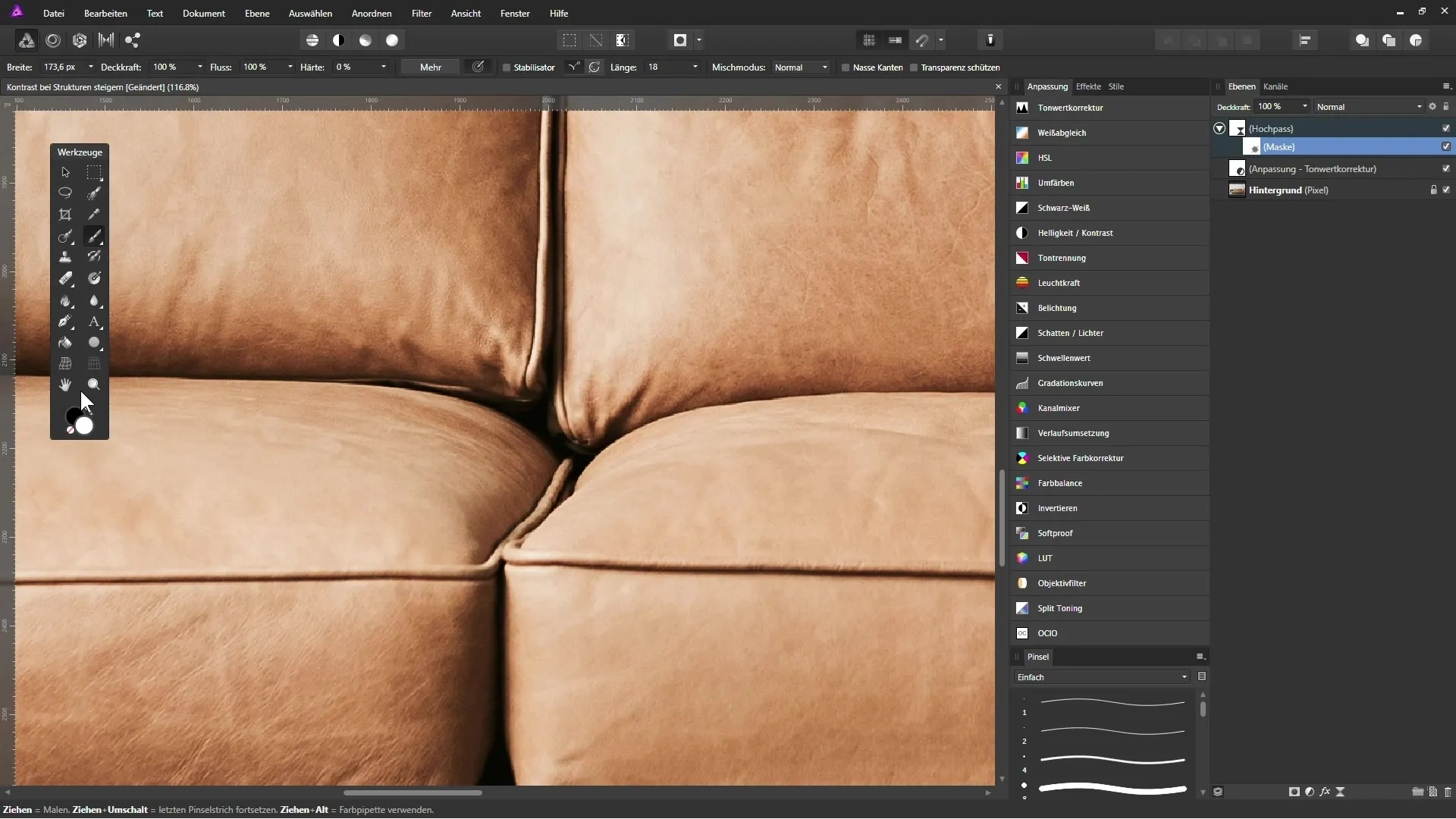
8. Lakukan Penyesuaian Halus
Setelah kamu menyelesaikan pemaskeran, kamu sebaiknya memeriksa hasilnya. Tergantung pada gambar, kamu masih dapat bereksperimen dengan berbagai pengaturan untuk mencapai efek visual yang diinginkan. Menggandakan lapisan filter high pass juga dapat membantu memperkuat hasil yang diinginkan.
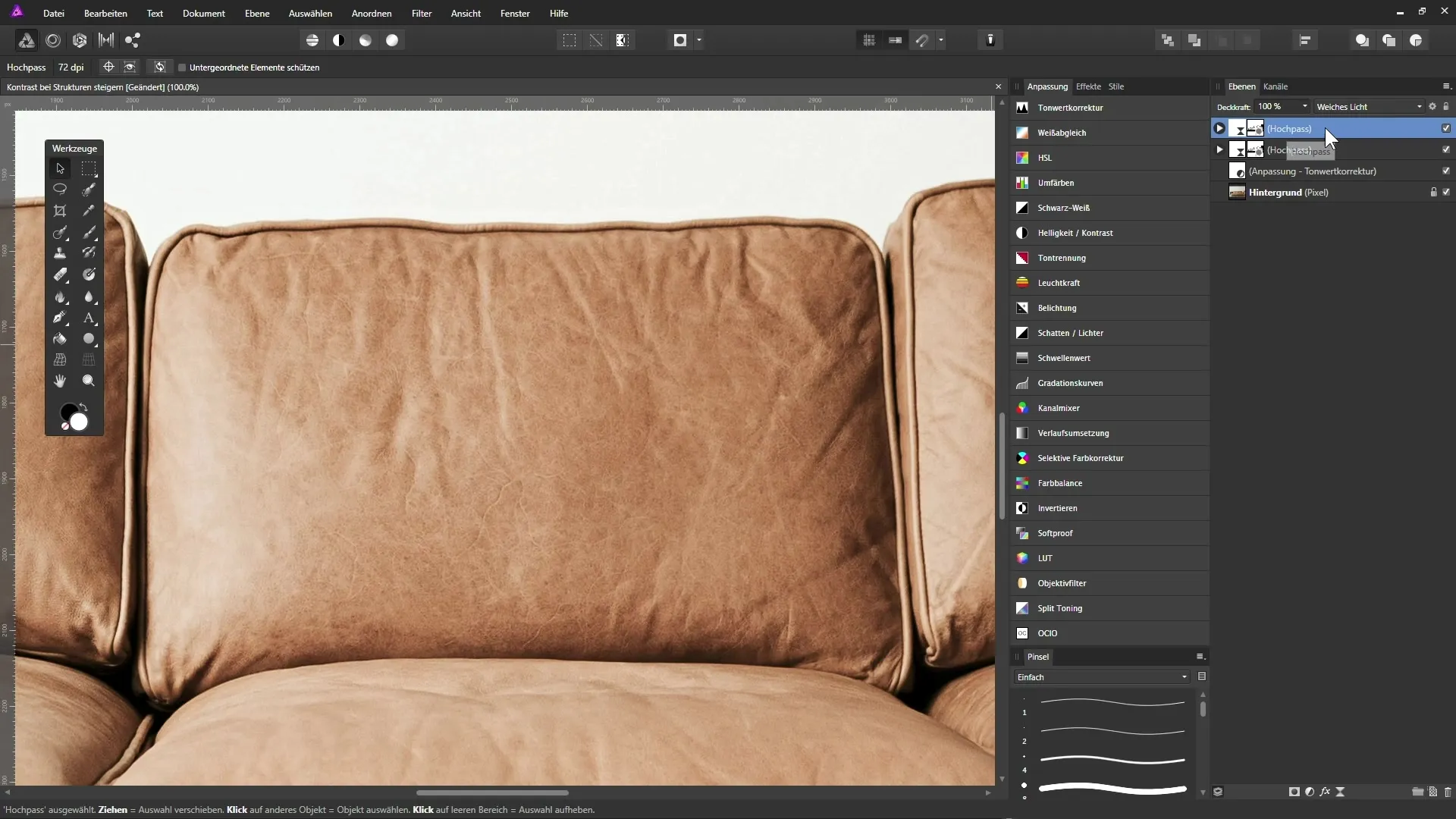
Ringkasan - Peningkatan Kontras dan Detail di Affinity Photo
Dalam tutorial ini, kamu telah belajar bagaimana meningkatkan kontras dasar gambar dalam AffinityPhoto. Selain itu, kamu juga telah mengetahui bagaimana menonjolkan detail halus dan struktur melalui filter high pass. Dengan penyesuaian yang cermat dan area yang dimasker, gambarmu akan memiliki efek visual yang lebih baik.
FAQ
Apa langkah yang diperlukan untuk meningkatkan kontras sebuah gambar?Buat lapisan penyesuaian untuk koreksi nada dan sesuaikan tingkat hitam dan putih.
Bagaimana saya bisa mengontrol saturasi setelah koreksi nada?Ubah mode lapisan koreksi nada menjadi "Luminance" agar tidak mempengaruhi warna.
Bagaimana cara menggunakan filter high pass dengan benar?Buat lapisan filter langsung untuk high pass, atur radius, dan ubah mode lapisan untuk menonjolkan detail yang diinginkan.
Apa yang perlu saya perhatikan saat memasker area dalam gambar?Pastikan untuk memasker area yang tidak ingin terkena filter high pass untuk menghindari hasil yang berlebihan.
Seberapa sering saya dapat menggandakan lapisan filter high pass?Kamu dapat menggandakan lapisan filter high pass sebanyak yang diinginkan untuk memperkuat efek sesuai kebutuhan.


